- Auteur Lauren Nevill [email protected].
- Public 2024-01-18 21:47.
- Laatst gewijzigd 2025-01-23 15:15.
Een proxyserver is een tussenpersoon tussen de gebruiker en het internet. Met behulp van een proxy kunt u internettoegang bieden aan computers op uw lokale netwerk, verkeer besparen door inkomende gegevens te comprimeren, toegang tot bepaalde websites beperken of verkrijgen en anonimiteit behouden bij het bezoeken van verschillende bronnen op internet.
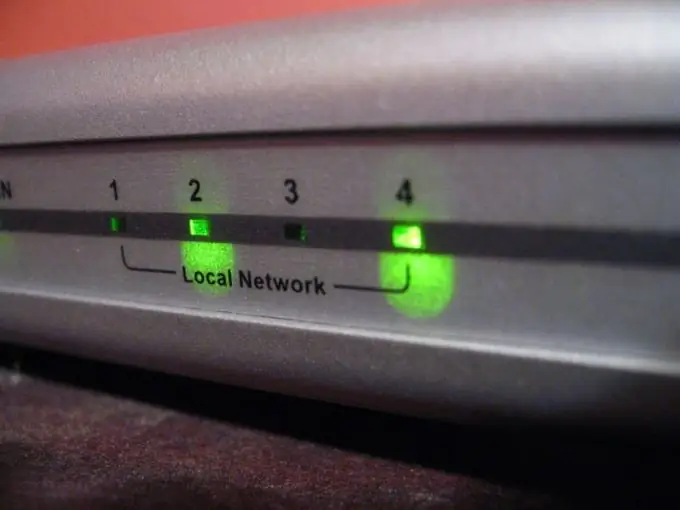
Het is nodig
Computer, internettoegang
instructies:
Stap 1
Open het Opera-browserinstellingenvenster. Dit kan op twee manieren worden gedaan - met behulp van de toetsencombinatie Ctrl + F12 of door het juiste browsermenu-item te selecteren. Om dit te doen, klikt u op de Opera-knop in de linkerbovenhoek van de browser of drukt u op de toets alt="Afbeelding" op het toetsenbord en selecteert u achtereenvolgens de items "Instellingen" en "Algemene instellingen".
Stap 2
Selecteer het tabblad "Geavanceerd", selecteer het item "Netwerk" in de linkerkolom en klik vervolgens op de knop "Proxyservers" die verschijnt.
Stap 3
Specificeer de informatie die nodig is voor het instellen van een proxy in Opera in de daarvoor bestemde velden. Controleer het gebruikte protocoltype, specificeer het proxyserveradres en poortnummer voor verbinding. U kunt de benodigde informatie krijgen van uw internettoegangsprovider, als de verbinding is georganiseerd via een proxyserver, bij de technische ondersteuning van de service die proxyservices levert; van uw lokale netwerkbeheerder of in het bijbehorende documentatiebestand voor het proxyserverprogramma.
Stap 4
Voeg sites toe aan de lijst met uitsluitingen die zullen worden geopend zonder gebruik te maken van een eventuele proxy. Klik hiervoor op de knop "Lijst met uitsluitingen" en vervolgens op de knop "Toevoegen". Klik na het invoeren van de gegevens op "OK".
Stap 5
Als u een bestand hebt voor automatische proxyconfiguratie of als u het adres van een dergelijk bestand op het netwerk kent, selecteert u het juiste item en voert u het lokale of webadres van het configuratiebestand in.
Stap 6
Sla de ingevoerde gegevens op door op de knop "OK" te drukken en druk vervolgens nogmaals op "OK" om het browserinstellingenvenster met de opgeslagen parameters te sluiten. Nu heeft uw Opera-browser toegang tot internet via een proxy.






